Autor: Mariusz Kołacz (rokko)
Strona autora: techformator.pl
Kontakt: m.kolacz(at)hotfix.pl
Często ma miejsce sytuacja, gdy podczas operacji zapisu system operacyjny rozmieszcza dane nie w sposób ciągły, lecz rozproszony. Dzieje się tak ponieważ system poszukuje pierwszych wolnych klastrów, w których mógłby umieścić dany plik, gdy ilość odnalezionej wolnej przestrzeni dyskowej jest niewystarczająca do zapisu całej informacji o pliku, dzielony jest on na kawałki, które zapisywane są w innej części dysku w kolejnych wolnych klastrach. A zatem zapisując plik, informacje o nim mogą być rozrzucone po całym dysku (w obrębie danej partycji) co będzie prowadzić do znacznego obniżenia czasu dostępu do niego, jako że aby odczytać dane głowica dysku będzie musiała wykonać znacznie większą pracę, niż w przypadku odczytu pliku, którego informacje zapisane byłyby w sąsiadujących ze sobą klastrach. Aby zapobiec negatywnym skutkom fragmentacji, przeprowadza się okresowo tzw. defragmentację dysku, która ma za zadanie ułożenie wszystkich pofragmentowanych plików w taki sposób, aby informacje o każdym z nich znajdowały się obok siebie (scalenie informacji o pliku).
Fragmentacja plików jest jedną z najczęstszych przyczyn pogorszenia ogólnej wydajności systemu. Jeżeli dostęp do zawartości plików trwa w nieskończoność, system wykazuje objawy zawieszenia, dysk nieustannie wykonuje operacje odczytu/zapisu to najwyższa pora na optymalizację (defragmentację).
Systemowy defragmentator
Wbudowany w system defragmentator udostępnia tylko niezbędne opcje, które mogą zadowolić jedynie mało wymagającego użytkownika. Defragmentację możemy uruchomić na wiele sposobów.
- Przechodzimy do okna Mój komputer i klikamy prawym przyciskiem myszki na ikonie dysku lokalnego, który chcemy defragmentować, następnie z menu kontekstowego wybieramy Właściwości, na zakładce Narzędzia klikamy Defragmentuj.
- Uruchamiamy przystawkę Defragmentator dysków, w tym celu w Start -> Uruchom wpisujemy dfrg.msc. Aby rozpocząć defragmentację, w otwartym oknie zaznaczamy wybrany wolumin, po czym klikamy Defragmentuj.
- Możemy również uruchomić defragmentator spod wiersza poleceń. Wciskamy kombinację klawiszy WIN+R lub Start -> Uruchom -> cmd. W otwartym oknie konsoli wpisujemy polecenie:
defrag C:
Gdzie C: jest literą dysku/partycji, którą chcemy defragmentować.
Narzędzie defrag.exe może być użyte wraz z dodatkowymi parametrami. Więcej informacji o defrag.exe można znaleźć pod adresem support.microsoft.com
Więcej informacji na temat defragmentacji dysków w systemie Windows można znaleźć tutaj -> support.microsoft.com
Wspierane systemy: N/D
Zalety:
+ Zintegrowany z systemem operacyjnym
+ Respektuje plik Layout.ini (Prefetch)
Wady:
- Brak wyboru strategii optymalizacji
- Brak możliwości defragmentacji plików systemowych np. pagefile.sys
- Brak możliwości zdefiniowania własnego progu procentowego wolnej przestrzeni
JkDefrag
JkDefrag jest darmowym programem na licencji GPL służącym do defragmentacji dysków twardych. Jak na darmowe narzędzie posiada spore możliwości. Domyślnie aplikacja rozprowadzana w formie pliku wykonywalnego, uruchamianego z wiersza poleceń oraz pliku z interfejsem graficznym (GUI), lecz o ograniczonej funkcjonalności, dlatego aby skorzystać z zaawansowanych metod optymalizacji, należy uruchomić aplikację spod wiersza poleceń z podaniem odpowiednich parametrów, co dla początkujących użytkowników będzie dużym wyzwaniem lub ściągnąć świetną nakładkę na ów program JkDefrag GUI.
Aplikację można pobrać z Naszego działu download => Pobierz JkDefrag
Graficzny interfejs użytkownika (GUI) pobieramy stąd => Pobierz JkDefrag GUI
Aplikacja nie wymaga instalacji, rozpakowujemy ściągnięty plik dowolnym kompresorem plików np. 7-zip do dowolnego foldera, przyjmiemy tutaj nazwę JkDefrag-3.36. Podobnie postępujemy z plikiem GUI, po rozpakowaniu kopiujemy całą zawartość JkDefragGUI105, do foldera JkDefrag-3.36. Uruchamiamy program, dwukrotnie klikamy na pliku wykonywalnym JkDefragGUI.exe. Pierwsze uruchomienie spowoduje drobną reorganizację plików znajdujących się w folderze. Możemy otrzymać komunikat o błędzie dotyczący ściągnięcia z serwerów Microsoftu dodatkowego składnika PageDefrag. Nie jest on wymagany do prawidłowego funkcjonowania JkDefrag, więc tymczasowo możemy zignorować komunikat (klikamy Anuluj). Jeżeli zechcemy, niezbędne pliki ściągniemy własnoręcznie i uzupełnimy instalację w późniejszym terminie.
Narzędzie PageDefrag dostępne jest w pakiecie Sysinternals Suite.
Po rozpakowaniu pliku udajemy się do wnętrza foldera, szukamy pliku pagedfrg.exe oraz pagedfrg.hlp i kopiujemy obydwa do lokalizacji C:\...\JkDefrag-3.36\Programs\ ,gdzie znajduje się nasza główna aplikacja. Od tej chwili komunikat przy starcie nie będzie pojawiał się.
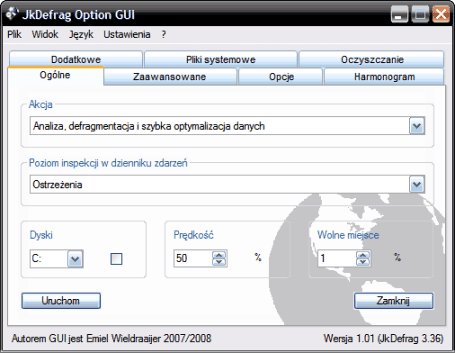
Po uruchomieniu pliku wykonywalnego JkDefragGUI.exe naszym oczom ukaże się okno główne aplikacji. Mamy do wyboru kilka strategii optymalizacji. Z listy rozwijanej (Akcja) wskazujemy najbardziej odpowiadającą nam metodę. W sekcji Dyski wskazujemy, który dysk ma zostać poddany defragmentacji. Wreszcie ustawiamy Prędkość defragmentacji. Im mniejszą wartość ustawimy, tym mniej zasobów zużyje proces defragmentacji. Sprawa istotna, gdy podczas defragmentacji wykonujemy jakieś dodatkowe czynności na komputerze, które wymagają zaangażowania mocy obliczeniowej komputera. Obniżając wartość, proces defragmentacji znacznie się wydłuży, lecz system w trakcie jej przeprowadzania będzie bardziej responsywny. Po dostosowaniu wszystkich opcji, aby rozpocząć defragmentację klikamy Uruchom.
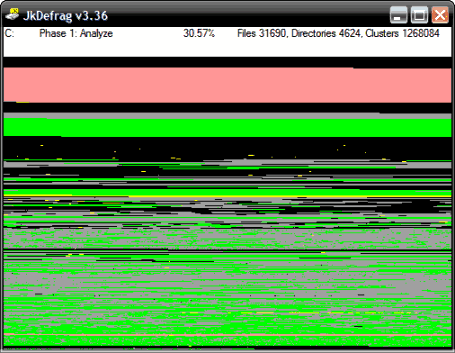
Wspierane systemy: Windows 2000/XP/2003/Vista 32 bit i 64 bit
Zalety:
+ Duże możliwości co do wyboru strategii optymalizacji
+ Defragmentacja plików systemowych
+ Defragmentacja wybranych plików/folderów
+ Możliwość zdefiniowania listy ignorowanych plików
+ Opcja przesuwania wybranych plików na końcowe obszary dysku
+ Możliwości zdefiniowania własnego progu procentowego wolnej przestrzeni
+ Defragmentacja dysków wymiennych np. pendrive, RAM disk itp.
+ Oczyszczanie dysku ze śmieci przed rozpoczęciem procesu defragmentacji
+ Możliwość uruchomienia w trybie wygaszacza ekranu
Wady:
- Wersja podstawowa z GUI nie udostępnia żadnych opcji konfiguracyjnych
- Konieczność doinstalowania nakładki JkDefrag GUI
- Nie respektuje pliku Layout.ini
Defraggler
Defraggler pobieramy z tej lokalizacji => Pobierz Defraggler
Aplikację instalujemy dwukrotnie klikając na pliku wykonywalnym dfsetup109.exe. Jeżeli pobraliśmy wersję portable, należy rozpakować archiwum do wybranej lokalizacji na dysk.
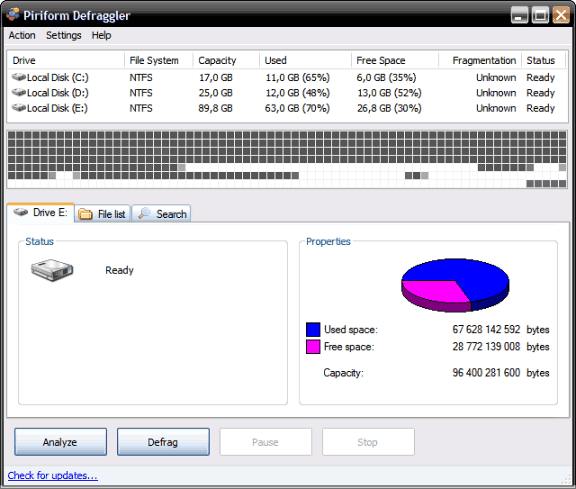
Jak widzimy na powyższym zrzucie, okno główne aplikacji jest standardowe i nie odbiega znacząco od innych programów tego typu. Defraggler przedstawia funkcjonalność zbliżoną do JkDefrag. Posiada moduł Schedule dzieki czemu można zaplanować defragmentację w określonym przez nas czasie, można również ustawić priorytet defragmentacji. To, co go odróżnia od JkDefrag, to możliwość rozmieszczenia plików na koniec dysku zgodnie z wolą użytkownika (Settings => Options => Defrag). Można określić typ przenoszonych plików oraz minimalny rozmiar pliku. Kolejną unikatową opcją jest możliwość zdefragmetowania nie tylko wskazanego dysku, lecz również folderu czy nawet pojedynczego pliku. Niestety wybór strategii optymalizacji w tym programie jest ograniczony do minimum.
Wspierane systemy: Windows 2000/XP/2003/Vista 32 bit i 64 bit
Zalety:
+ Defragmentacja wybranych plików/folderów
+ Opcja przesuwania wybranych plików na końcowe obszary dysku
+ Defragmentacja dysków wymiennych np. pendrive
+ Kompaktowanie wolnej przestrzeni
Wady:
- Brak wyboru strategii optymalizacji
- Brak możliwości defragmentacji plików systemowych
- Nie respektuje pliku Layout.ini (Prefetch)
- Brak możliwości zdefiniowania własnego progu procentowego wolnej przestrzeni
UltraDefrag
Aplikację ściągniemy z tej lokalizacji => Pobierz UltraDefrag
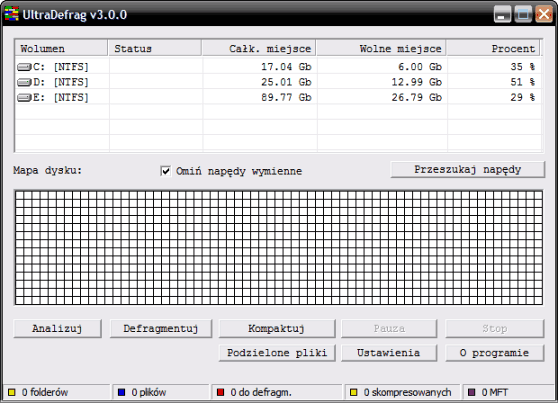
UltraDefrag podobnie jak poprzednie aplikacje, zawiera moduł Scheduler.NET pozwalający zaplanować defragmentację, udostępnia opcje analizy, kompaktowania (kompaktowanie wolnej przestrzeni) i defragmentacji dysku. Jedną z ważniejszych opcji jest możliwość przeprowadzenia defragmentacji jeszcze przed uruchomieniem systemu operacyjnego (boot time defragmentation), co niesie ze sobą możliwość defragmentacji plików systemowych takich jak pagefile.sys, hiberfil.sys, plików rejestru oraz innych. Program posiada również konsolowy odpowiednik, który bez problemu można uruchomić w wierszu poleceń. UltraDefrag pomimo odstraszającego wyglądu jest przydatną aplikacją, niestety w systemach 64 bitowych mogą z nim być problemy, jako że jego praca opiera się na sterowniku ultradfg.sys. W razie problemów proszę zerknąć do FAQ producenta, gdzie szczegółowo wyjaśniono sytuację z instalacją niniejszego oprogramowania w systemach 64 bitowych.
Wspierane systemy: Windows 2000/XP/2003/Vista 32 bit i 64 bit
Zalety:
+ Defragmentacja plików systemowych
+ Kompaktowanie wolnej przestrzeni
+ Defragmentacja podczas uruchamiania systemu
Wady:
- Brak wyboru strategii optymalizacji
- Odstraszający interfejs
- Nie respektuje pliku Layout.ini
Auslogics Disk Defrag
Aplikację ściągniemy z tej lokalizacji => Pobierz Auslogics Disk Defrag
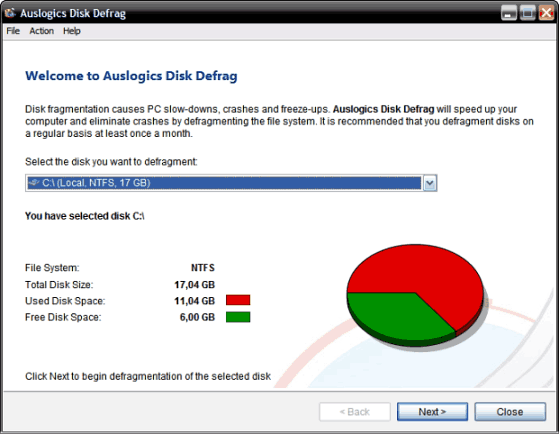
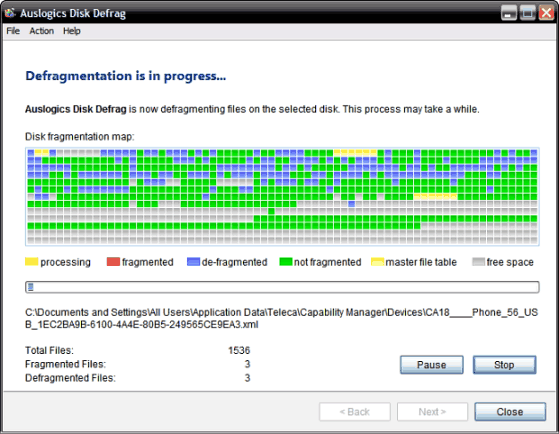
Kolejny darmowy program o funkcjach zbliżonych do poprzedników. Ciekawszą funkcją jest opcja pozwalająca na oczyszczenie dysku ze śmieci (plików tymczasowych) przed defragmentacją. Aplikacja posiada standardowe opcje takie jak możliwość ustawienia priorytetu defragmentacji, zaplanowanie i wykonanie jej poprzez mechanizm Task Scheduler, defragmentację wybranej partycji, foldera lub pliku.
Wspierane systemy: Windows 2000/XP/2003/Vista/2008/Windows 7 32 bit i 64 bit
Zalety:
+ Defragmentacja wybranych plików/folderów
+ Oczyszczanie dysku ze śmieci przed rozpoczęciem procesu defragmentacji
+ Defragmentacja dysków wymiennych
Wady:
- Brak wyboru strategii optymalizacji
- Brak możliwości defragmentacji plików systemowych
- Nie respektuje pliku Layout.ini
Power Defragmenter (Contig)
Contig jest małym i niezwykle użytecznym narzędziem przeznaczonym do defragmentacji dysków twardych. Jego obsługa odbywa się pod konsolą, lecz można doinstalować nakładkę w postaci Power Defragmenter GUI co znacznie ułatwi jego obsługę.
Narzędzie Contig dostępne jest w pakiecie Sysinternals Suite.
Power Defragmenter GUI pobieramy stąd => Pobierz Power Defragmenter GUI
Ściągamy Power Defragmenter GUI i wypakowujemy do dowolnego foldera na dysku. To samo robimy z Sysinternals Suite. Aby rozpocząć pracę z Power Defragmenter, należy skopiować plik Contig.exe znajdujący się w pakiecie Sysinternals Suite do foldera, gdzie znajduje się plik wykonywalny PowerDefragmenter.exe
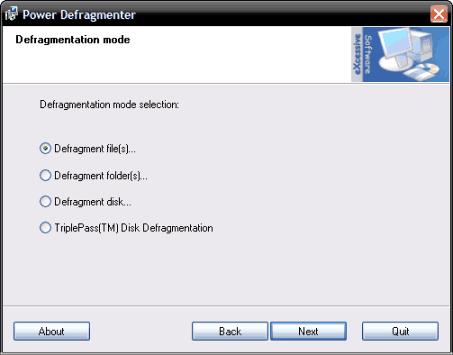
Jak widzimy na powyższym zrzucie, contig również oferuje tylko niezbędne opcje. Możemy zdefragmentować całą partycję/dysk, wybrany folder lub plik, opcja TriplePass Disk Defragmentation pozwala na efektywniejszą defragmentację.
Wspierane systemy: Windows 2000/XP/2003/Vista 32 bit i 64 bit
Zalety:
+ Defragmentacja wybranych plików/folderów
+ Defragmentacja dysków wymiennych
+ Opcja TriplePass Disk Defragmentation
Wady:
- Minimalistyczny wygląd
- Brak wyboru strategii optymalizacji
- Brak raportu po wykonaniu defragmentacji
IObit SmartDefrag
Aplikację można ściągnąć z tej lokalizacji => Pobierz IObit SmartDefrag
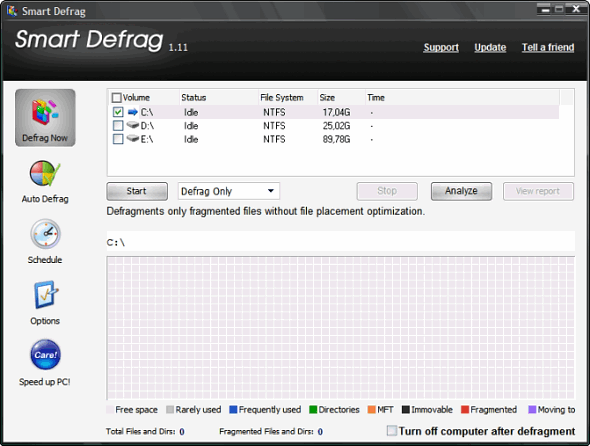
SmartDefrag oferuje trzy warianty defragmentacji Deep Optimize (w sposób inteligentny organizuje dane, tak aby uzyskać, jak największą wydajność, ten typ defragmentacji wymaga znacznych nakładów czasowych), Fast Optimize (defragmentuje i organizuje pliki na dysku eliminując wolną przestrzeń dyskową, w celu uzyskania jak najlepszej wydajności), Defrag Only (przeprowadza samą defragmentację pofragmetowanych plików). Dzięki opcji automatycznej defragmentacji w tle, kiedy komputer nie jest używany przez określony czas, wykonywana jest operacja defragmentacji, co utrzymuje komputer w dobrej kondycji. Oprócz tego nie mogło zabraknąć modułu Schedule, opcja Skip files larger than... pozwala określić, jak duże pliki będą brane pod uwagę podczas procesu defragmentacji. Interfejs programu przyjemny dla oka, lecz po raz kolejny możliwości wyboru strategii defragmentacji są ograniczone. Mamy do wyboru jedynie trzy pozycje co, i tak w porównaniu do innych darmowych aplikacji jest całkiem dobrym wynikiem.
Wspierane systemy: Windows 2000/XP/2003/Vista/2008/Windows 7
Zalety:
+ Opcja automatycznej defragmentacji
+ Możliwość zdefiniowania listy ignorowanych plików
+ Technologia "Safe Intelligence"
Wady:
- Ograniczona możliwość wyboru strategii optymalizacji
- Brak możliwości defragmentacji plików systemowych
- Brak możliwości zdefiniowania własnego progu procentowego wolnej przestrzeni
UltimateDefrag Freeware Edition
Program pobierzemy z tej lokalizacji => Pobierz
UltimateDefrag Freeware Edition
Darmowa edycja komercyjnego programu. Wersja Freeware Edition zadowoli prawie każdego domowego użytkownika. Posiada wiele ciekawych funkcji, których na próżno szukać w innych darmowych defragmentatorach.. Pozwala przeprowadzić defragmentację przed uruchomieniem systemu (boot time defragmentation), posiada wsparcie dla Prefetch i pliku Layout.ini, możliwość defragmentacji plików systemowych, konsolidacja MFT, duży wybór strategii optymalizacji, opcja Auto dla mniej zaawansowanych użytkowników, defragmentacja wybranych plików i folderów. Więcej informacji można znaleźć w podręczniku użytkownika dostarczanym wraz z programem w formie pliku pomocy PDF.
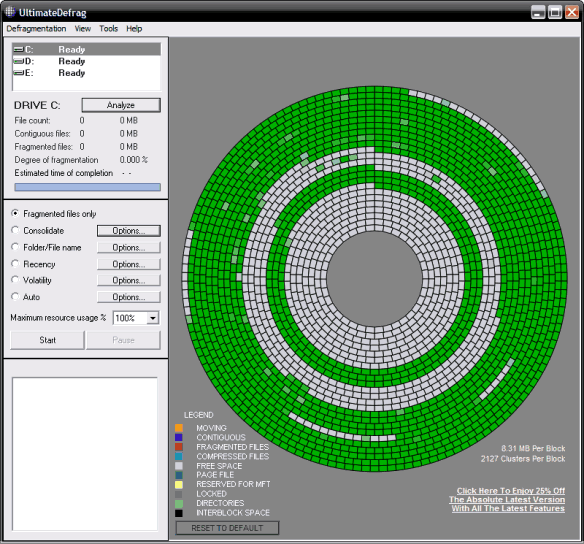
Wspierane systemy: Windows XP/2003/Vista
Zalety:
+ Boot time defragmentation
+ Duże możliwości co do wyboru strategii optymalizacji
+ Defragmentacja plików systemowych
+ Defragmentacja wybranych plików/folderów
+ Możliwość zdefiniowania listy ignorowanych plików
Wady:
- Brak
Oprócz wymienionych programów, producenci oprogramowania często udostępniają nieodpłatnie pełne wersje swoich produktów. Część z nich stanowią programy do defragmentacji dysków. Dlatego warto rozejrzeć się w sieci za tego typu oprogramowaniem, które można legalnie nabyć, nie ponosząc przy tym żadnych kosztów. W jednym z tematów na forum można znaleźć tego typu oprogramowanie => Komercyjne programy udostępniane za darmo.
Na rynku oprogramowania dostępnych jest wiele darmowych aplikacji służących do defragmentacji dysków twardych, jedne lepsze drugie gorsze, jednak każdemu warto dać szansę. Choć większość z nich dysponuje podobnymi funkcjami, na uwagę zasługują dwie aplikacje, pierwszy testowany program JkDefrag, który wyróżnia się niespotykaną w innych programach liczbą strategii defragmentacji oraz UltimateDefrag, który jest najbardziej zaawansowanym spośród wszystkich tutaj przedstawionych. Na uwagę zasługuje również UltraDefrag, który jako jeden z nielicznych posiada możliwość defragmentacji plików systemowych. Tego typu funkcjonalność posiadają również UltimateDefrag, JkDefrag wraz z PageDefrag.
Copyright © 2009 rokko

